So entfernen Sie Software, die Weiterleitungen zu imagesearcherpro.com verursacht
Browser EntführerAuch bekannt als: Image Search Pro browser hijacker
Der kostenlose Scanner prüft, ob Ihr Computer infiziert ist.
JETZT ENTFERNENUm das Produkt mit vollem Funktionsumfang nutzen zu können, müssen Sie eine Lizenz für Combo Cleaner erwerben. Auf 7 Tage beschränkte kostenlose Testversion verfügbar. Eigentümer und Betreiber von Combo Cleaner ist RCS LT, die Muttergesellschaft von PCRisk.
Was für eine Website ist imagesearcherpro.com?
Imagesearcherpro.com ist eine gefälschte Suchmaschine, die unser Forschungsteam bei der Analyse des Image Search Pro Browser-Hijacker analysiert hat. Diese Art von Website kann keine Suchergebnisse liefern und leitet zu legitimen Suchmaschinen weiter. Sie werden in der Regel (über Weiterleitungen) von Browser-Hijackern beworben. Es ist anzumerken, dass imagesearcherpro.com auch von anderer Software unterstützt werden könnte.
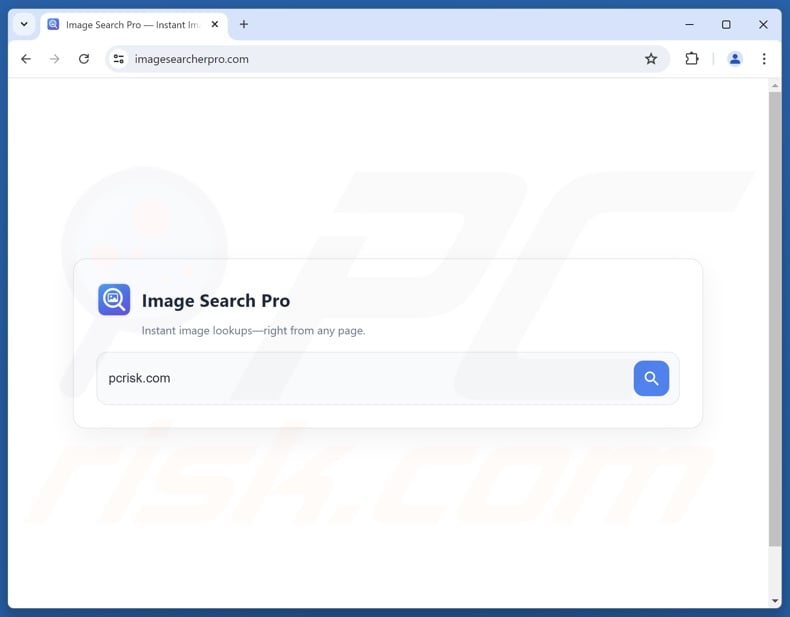
Übersicht über den Browser-Hijacker Image Search Pro
Browser-Hijacker ändern die Browsereinstellungen (z. B. Standardsuchmaschine, Startseite, neue Registerkarte/neues Fenster usw.) und leiten den Nutzer auf die Adresse der beworbenen Webseite um. Im Fall von Image Search Pro wurden diese Einstellungen auf imagesearcherpro.com geändert. Aufgrund dieser Änderungen werden neue Browser-Registerkarten/Fenster geöffnet und Suchanfragen, die in die URL-Leiste eingegeben werden, führen zu Weiterleitungen auf imagesearcherpro.com.
Es ist wichtig zu erwähnen, dass dieser Browser-Hijacker auch auf andere Seiten umleiten kann, und dasselbe gilt für imagesearcherpro.com – es könnte auch von anderer Software beworben werden. Wie in der Einleitung erwähnt, können gefälschte Suchmaschinen in der Regel keine Suchergebnisse liefern und leiten die Nutzer zu echten Suchseiten weiter.
Zum Zeitpunkt der Recherche leitete imagesearcherpro.com zur Google-Suchmaschine (google.com) weiter. Da Weiterleitungen jedoch von Faktoren wie der geografischen Position des Nutzers beeinflusst werden können, kann es auch zu anderen Seiten weitergeleitet werden.
Darüber hinaus verwenden Browser-Hijacking-Programme häufig Techniken, die ihre Persistenz sicherstellen, um zu verhindern, dass Nutzer ihren Browser wiederherstellen können.
Außerdem verfügen die meisten Browser-Hijacker, darunter auch Image Search Pro, über Funktionen zur Datenverfolgung. Zu den interessanten Informationen zählen besuchte URLs, aufgerufene Webseiten, eingegebene Suchanfragen, Internet-Cookies, Benutzernamen/Passwörter, personenbezogene Daten, finanzbezogene Daten usw. Die gesammelten Informationen können an Dritte weitergegeben oder verkauft werden.
Zusammenfassend lässt sich sagen, dass das Vorhandensein von Software wie Image Search Pro auf Geräten zu Systeminfektionen, schwerwiegenden Datenschutzproblemen, finanziellen Verlusten und Identitätsdiebstahl führen kann.
| Name | Image Search Pro |
| Art der Bedrohung | Browser-Hijacker, Weiterleitung, Such-Hijacker, Symbolleiste, unerwünschte neue Registerkarte |
| Browser-Erweiterung(en) | Image Search Pro |
| Vermutete Funktionalität | Einfacher Zugriff auf die Bildersuche |
| Beworbene URL | imagesearcherpro.com |
| Erkennungsnamen (imagesearcherpro.com) | Ermes (nicht empfohlen), vollständige Liste der Erkennungen (VirusTotal) |
| IP-Adresse des Servers (imagesearcherpro.com) | 159.89.41.53 |
| Betroffene Browsereinstellungen | Startseite, URL für neue Registerkarte, Standardsuchmaschine |
| Symptome | Manipulierte Internetbrowser-Einstellungen (Startseite, Standardsuchmaschine, Einstellungen für neue Registerkarten). Benutzer werden gezwungen, die Website des Hijackers zu besuchen und das Internet mit dessen Suchmaschinen zu durchsuchen. |
| Verbreitungsmethoden | Irreführende Popup-Anzeigen, kostenlose Software-Installationsprogramme (Bündelung). |
| Schaden | Verfolgung des Internetbrowsers (mögliche Datenschutzprobleme), Anzeige unerwünschter Werbung, Weiterleitung zu dubiosen Websites. |
| Malware-Entfernung (Windows) |
Um mögliche Malware-Infektionen zu entfernen, scannen Sie Ihren Computer mit einer legitimen Antivirus-Software. Unsere Sicherheitsforscher empfehlen die Verwendung von Combo Cleaner. Combo Cleaner herunterladenDer kostenlose Scanner überprüft, ob Ihr Computer infiziert ist. Um das Produkt mit vollem Funktionsumfang nutzen zu können, müssen Sie eine Lizenz für Combo Cleaner erwerben. Auf 7 Tage beschränkte kostenlose Testversion verfügbar. Eigentümer und Betreiber von Combo Cleaner ist RCS LT, die Muttergesellschaft von PCRisk. |
Beispiele für gefälschte Suchmaschinen
Wir haben zahlreiche gefälschte Suchmaschinen untersucht, darunter search-regal.com, find.searchtheimage.com, und search-redirect.com sind nur einige unserer neuesten Artikel.
In der Regel erscheinen diese Websites legitim und harmlos. Sie bieten möglicherweise auch eine Vielzahl nützlicher Funktionen. Diese Funktionen funktionieren jedoch selten wie versprochen und in den meisten Fällen überhaupt nicht. Dies gilt auch für Browser-Hijacker.
Beachten Sie, dass selbst wenn eine Website oder eine Software genau wie beworben funktioniert, dies kein eindeutiger Beweis für ihre Legitimität oder den Schutz Ihrer Privatsphäre ist.
Wie wurde Image Search Pro auf meinem Computer installiert?
Image Search Pro hat eine „offizielle” Werbe-Webseite. Browser-Hijacker werden auch auf Betrugsseiten beworben. Die meisten Besucher dieser Seiten gelangen über Weiterleitungen dorthin, die durch Websites verursacht werden, die betrügerische Werbenetzwerke, aufdringliche Werbung, Spam-Browserbenachrichtigungen, falsch geschriebene URLs und Adware.
„Bundling“ – das Verpacken regulärer Programm-Installationsprogramme mit unerwünschten/bösartigen Zusatzprogrammen – wird ebenfalls zur Verbreitung von Browser-Hijackern verwendet. Das Risiko, unbeabsichtigt gebündelte Inhalte in das System zu lassen, wird durch das Herunterladen von dubiosen Kanälen (z. B. Freeware- und Drittanbieter-Websites, P2P-Tauschbörsen usw.) und durch überstürztes Installieren (z. B. Ignorieren von Bedingungen, Überspringen von Schritten, Verwendung von „Einfach/Schnell“-Einstellungen usw.) erhöht.
Darüber hinaus verbreiten aufdringliche Werbeanzeigen Browser-Hijacking-Software. Sobald sie angeklickt werden, können einige der Werbeanzeigen Skripte ausführen, um heimliche Downloads/Installationen durchzuführen.
Wie kann man die Installation von Browser-Hijackern vermeiden?
Wir empfehlen dringend, Software vor dem Herunterladen oder Kauf zu recherchieren. Downloads müssen von offiziellen und verifizierten Quellen stammen. Bei der Installation ist es wichtig, die Bedingungen zu lesen, mögliche Optionen zu prüfen, die Einstellungen „Benutzerdefiniert/Erweitert“ zu verwenden und zusätzliche Apps, Erweiterungen, Tools usw. abzulehnen.
Eine weitere Empfehlung ist, beim Surfen vorsichtig zu sein, da betrügerische und gefährliche Online-Inhalte in der Regel legitim und harmlos erscheinen. Beispielsweise können aufdringliche Werbeanzeigen harmlos aussehen, aber zu höchst fragwürdigen Websites weiterleiten (z. B. Glücksspiel, Betrugswerbung, Dating für Erwachsene, Pornografie usw.).
Wenn Sie ständig auf solche Anzeigen/Weiterleitungen stoßen, überprüfen Sie das System und entfernen Sie sofort alle verdächtigen Anwendungen und Browser-Erweiterungen/Plug-ins. Wenn Ihr Computer bereits mit Image Search Pro infiziert ist, empfehlen wir, einen Scan mit Combo Cleaner Antivirus für Windows durchzuführen, um diesen Browser-Hijacker automatisch zu entfernen.
Darstellung von imagesearcherpro.com, das zur Google-Suchmaschine weiterleitet (GIF):
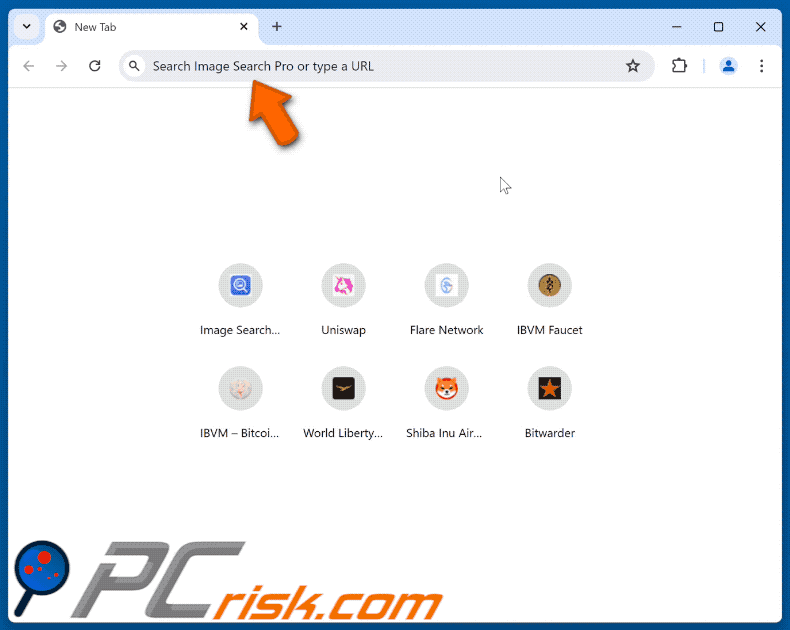
Vom Browser-Hijacker Image Search Pro angeforderte Berechtigungen:
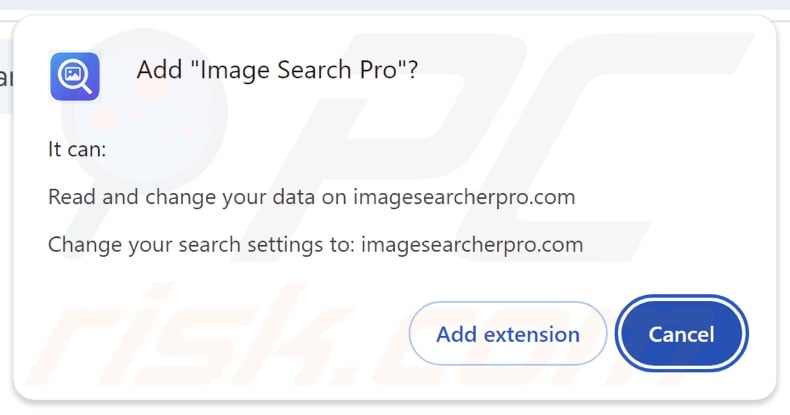
„Offizielle” Werbe-Website des Browser-Hijackers Image Search Pro:
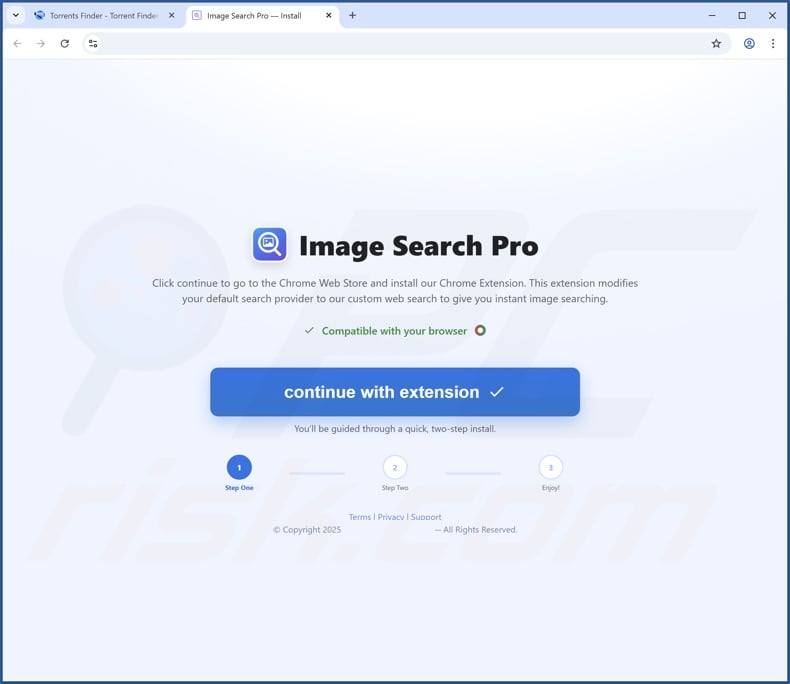
Umgehende automatische Entfernung von Malware:
Die manuelle Entfernung einer Bedrohung kann ein langer und komplizierter Prozess sein, der fortgeschrittene Computerkenntnisse voraussetzt. Combo Cleaner ist ein professionelles, automatisches Malware-Entfernungstool, das zur Entfernung von Malware empfohlen wird. Laden Sie es durch Anklicken der untenstehenden Schaltfläche herunter:
LADEN Sie Combo Cleaner herunterIndem Sie Software, die auf dieser Internetseite aufgeführt ist, herunterladen, stimmen Sie unseren Datenschutzbestimmungen und Nutzungsbedingungen zu. Der kostenlose Scanner überprüft, ob Ihr Computer infiziert ist. Um das Produkt mit vollem Funktionsumfang nutzen zu können, müssen Sie eine Lizenz für Combo Cleaner erwerben. Auf 7 Tage beschränkte kostenlose Testversion verfügbar. Eigentümer und Betreiber von Combo Cleaner ist RCS LT, die Muttergesellschaft von PCRisk.
Schnellmenü:
- Was ist Image Search Pro?
- SCHRITT 1. Deinstallieren Sie unerwünschte Anwendungen über die Systemsteuerung.
- SCHRITT 2. Entfernen Sie den Browser-Hijacker Image Search Pro aus Google Chrome.
- SCHRITT 3. Entfernen Sie die Startseite imagesearcherpro.com und die Standardsuchmaschine aus Mozilla Firefox.
- SCHRITT 4. Entfernen Sie die Weiterleitung imagesearcherpro.com aus Safari.
- SCHRITT 5. Entfernen Sie betrügerische Plug-ins aus Microsoft Edge.
Entfernen des Browser-Hijackers Image Search Pro:
Windows 10 Nutzer:

Machen Sie einen Rechtsklick in der linken unteren Ecke des Bildschirms, im Schnellzugriffmenü wählen Sie Systemsteuerung aus. Im geöffneten Fenster wählen Sie Ein Programm deinstallieren.
Windows 7 Nutzer:

Klicken Sie auf Start ("Windows Logo" in der linken, unteren Ecke Ihres Desktop), wählen Sie Systemsteuerung. Suchen Sie Programme und klicken Sie auf Ein Programm deinstallieren.
macOS (OSX) Nutzer:

Klicken Sie auf Finder, wählen Sie im geöffneten Fenster Anwendungen. Ziehen Sie die App vom Anwendungen Ordner zum Papierkorb (befindet sich im Dock), machen Sie dann einen Rechtsklick auf das Papierkorbzeichen und wählen Sie Papierkorb leeren.
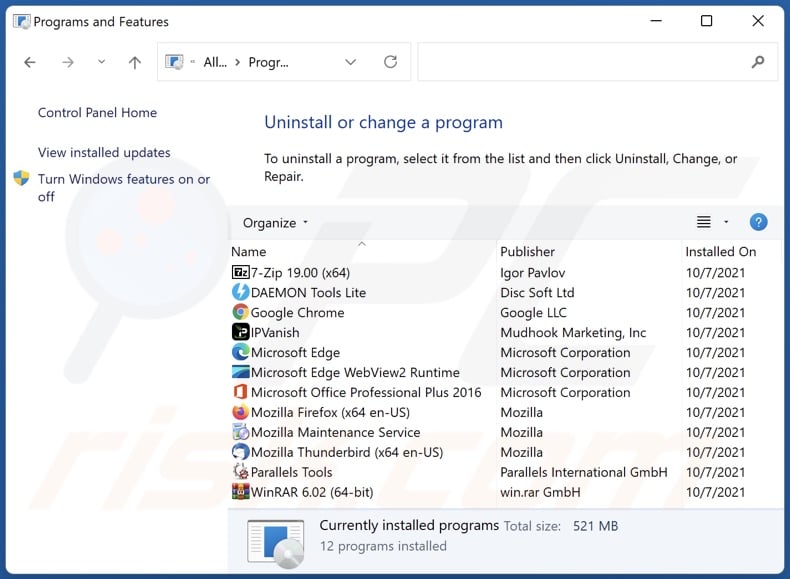
Im Fenster „Programme deinstallieren“: Suchen Sie nach kürzlich installierten verdächtigen Anwendungen, wählen Sie diese Einträge aus und klicken Sie auf „Deinstallieren“ oder „Entfernen“.
Scannen Sie Ihren Computer nach der Deinstallation der potenziell unerwünschten Anwendungen auf verbleibende unerwünschte Komponenten. Verwenden Sie zum Scannen Ihres Computers die empfohlene Software zum Entfernen von Malware.
LADEN Sie die Entfernungssoftware herunter
Combo Cleaner überprüft, ob Ihr Computer infiziert ist. Um das Produkt mit vollem Funktionsumfang nutzen zu können, müssen Sie eine Lizenz für Combo Cleaner erwerben. Auf 7 Tage beschränkte kostenlose Testversion verfügbar. Eigentümer und Betreiber von Combo Cleaner ist RCS LT, die Muttergesellschaft von PCRisk.
Entfernen des Browser-Hijackers Image Search Pro aus Internetbrowsern:
Video, das zeigt, wie Browser-Weiterleitungen entfernt werden:
 Entfernen Sie schädliche Erweiterungen aus Google Chrome:
Entfernen Sie schädliche Erweiterungen aus Google Chrome:
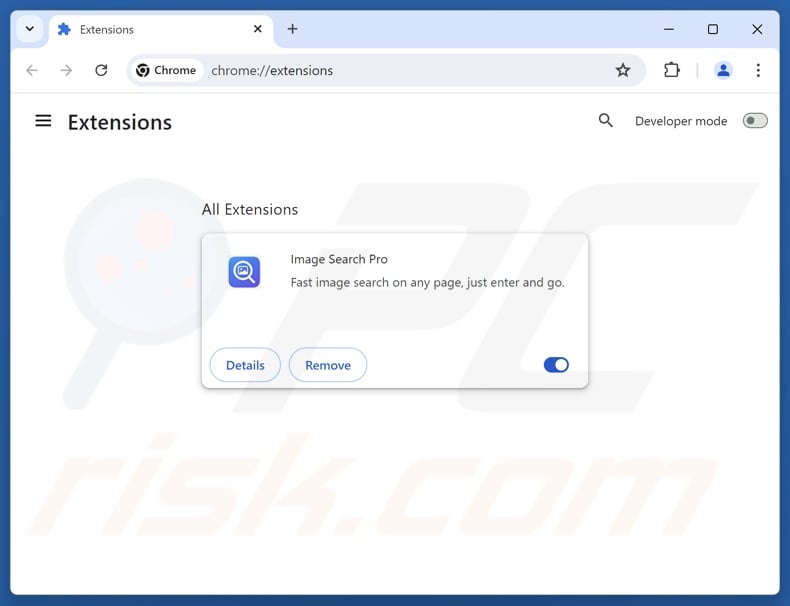
Klicken Sie auf das Chrome-Menüsymbol ![]() (in der oberen rechten Ecke von Google Chrome), wählen Sie „Erweiterungen“ und klicken Sie auf „Erweiterungen verwalten“. Suchen Sie „Image Search Pro“ und andere kürzlich installierte verdächtige Erweiterungen, wählen Sie diese Einträge aus und klicken Sie auf „Entfernen“.
(in der oberen rechten Ecke von Google Chrome), wählen Sie „Erweiterungen“ und klicken Sie auf „Erweiterungen verwalten“. Suchen Sie „Image Search Pro“ und andere kürzlich installierte verdächtige Erweiterungen, wählen Sie diese Einträge aus und klicken Sie auf „Entfernen“.
Ändern Sie Ihre Startseite:
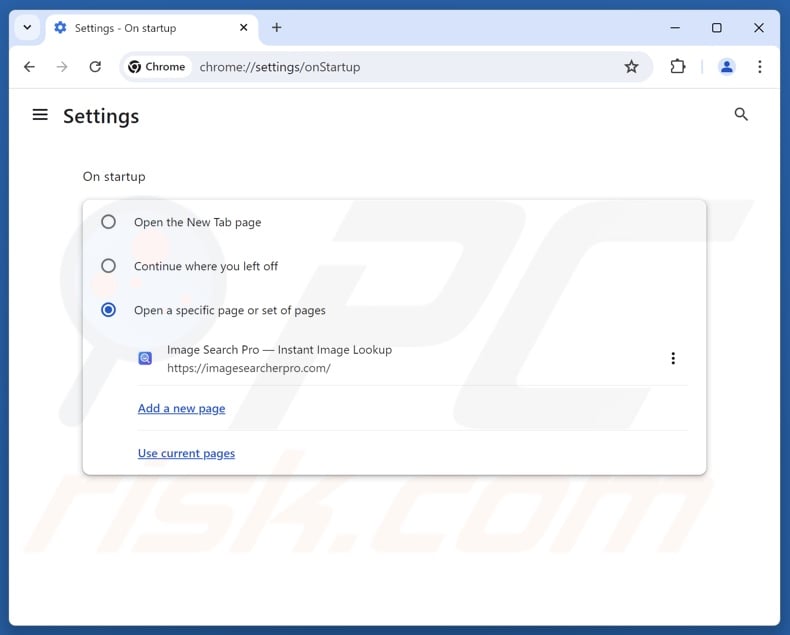
Klicken Sie auf das Chrome-Menüsymbol ![]() (in der oberen rechten Ecke von Google Chrome) und wählen Sie „Einstellungen“. Deaktivieren Sie im Abschnitt „Beim Start“ die Option „Image Search Pro“ und suchen Sie unter der Option „ Option „Eine bestimmte Seite oder Seiten öffnen“. Klicken Sie gegebenenfalls auf das Symbol mit den drei vertikalen Punkten und wählen Sie „Entfernen“.
(in der oberen rechten Ecke von Google Chrome) und wählen Sie „Einstellungen“. Deaktivieren Sie im Abschnitt „Beim Start“ die Option „Image Search Pro“ und suchen Sie unter der Option „ Option „Eine bestimmte Seite oder Seiten öffnen“. Klicken Sie gegebenenfalls auf das Symbol mit den drei vertikalen Punkten und wählen Sie „Entfernen“.
Ändern Sie Ihre Standardsuchmaschine:
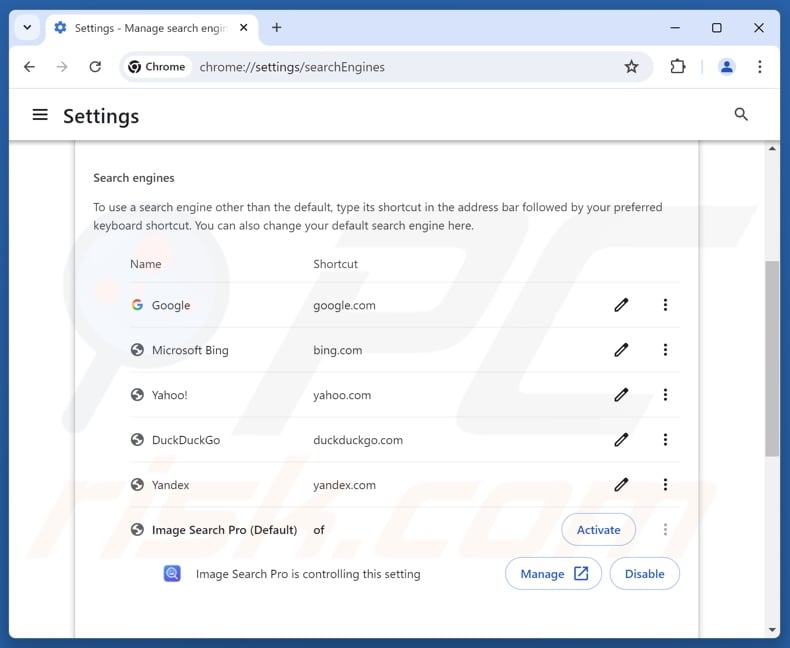
So ändern Sie Ihre Standardsuchmaschine in Google Chrome: Klicken Sie auf das Chrome-Menüsymbol ![]() (in der oberen rechten Ecke von Google Chrome), wählen Sie „Einstellungen“, klicken Sie im Abschnitt „Suchmaschine“ auf „Suchmaschinen verwalten...“, suchen Sie in der geöffneten Liste nach „imagesearcherpro.com“, klicken Sie auf die drei vertikalen Punkte neben dieser URL und wählen Sie „Löschen“.
(in der oberen rechten Ecke von Google Chrome), wählen Sie „Einstellungen“, klicken Sie im Abschnitt „Suchmaschine“ auf „Suchmaschinen verwalten...“, suchen Sie in der geöffneten Liste nach „imagesearcherpro.com“, klicken Sie auf die drei vertikalen Punkte neben dieser URL und wählen Sie „Löschen“.
- Wenn Sie weiterhin Probleme mit Browser-Weiterleitungen und unerwünschten Werbeanzeigen haben, setzen Sie Google Chrome zurück.
Alternative Methode:
Falls Sie weiterhin Probleme mit der Entfernung von image search pro browser hijacker haben, setzen Sie die Einstellungen Ihres Google Chrome Browsers zurück. Klicken Sie auf das Chrome Menü-Symbol ![]() (in der oberen rechten Ecke von Google Chrome) und wählen Sie Einstellungen. Scrollen Sie zum Ende der Seite herunter. Klicken Sie auf den Erweitert... Link.
(in der oberen rechten Ecke von Google Chrome) und wählen Sie Einstellungen. Scrollen Sie zum Ende der Seite herunter. Klicken Sie auf den Erweitert... Link.

Nachdem Sie zum Ende der Seite hinuntergescrollt haben, klicken Sie auf das Zurücksetzen (Einstellungen auf ihren ursprünglichen Standard wiederherstellen) Feld.

Im geöffneten Fenster bestätigen Sie, dass Sie die Google Chrome Einstellungen auf Standard zurücksetzen möchten, indem Sie auf das Zurücksetzen Feld klicken.

 Entfernen Sie schädliche Erweiterungen aus Mozilla Firefox:
Entfernen Sie schädliche Erweiterungen aus Mozilla Firefox:
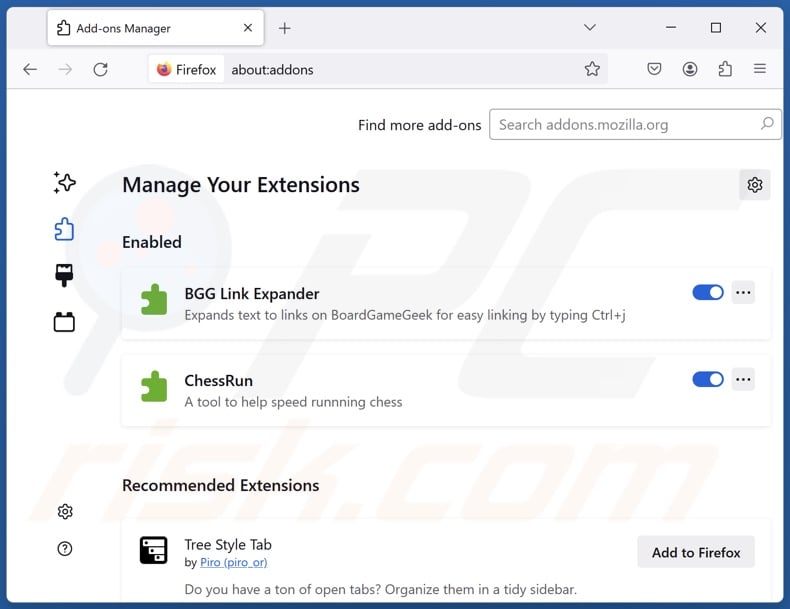
Klicken Sie auf das Firefox-Menü ![]() (in der oberen rechten Ecke des Hauptfensters) und wählen Sie „Add-ons und Designs“. Klicken Sie auf „Erweiterungen“, suchen Sie im geöffneten Fenster „Image Search Pro“ sowie alle kürzlich installierten verdächtigen Erweiterungen, klicken Sie auf die drei Punkte und dann auf „Entfernen“.
(in der oberen rechten Ecke des Hauptfensters) und wählen Sie „Add-ons und Designs“. Klicken Sie auf „Erweiterungen“, suchen Sie im geöffneten Fenster „Image Search Pro“ sowie alle kürzlich installierten verdächtigen Erweiterungen, klicken Sie auf die drei Punkte und dann auf „Entfernen“.
Ändern Sie Ihre Startseite:
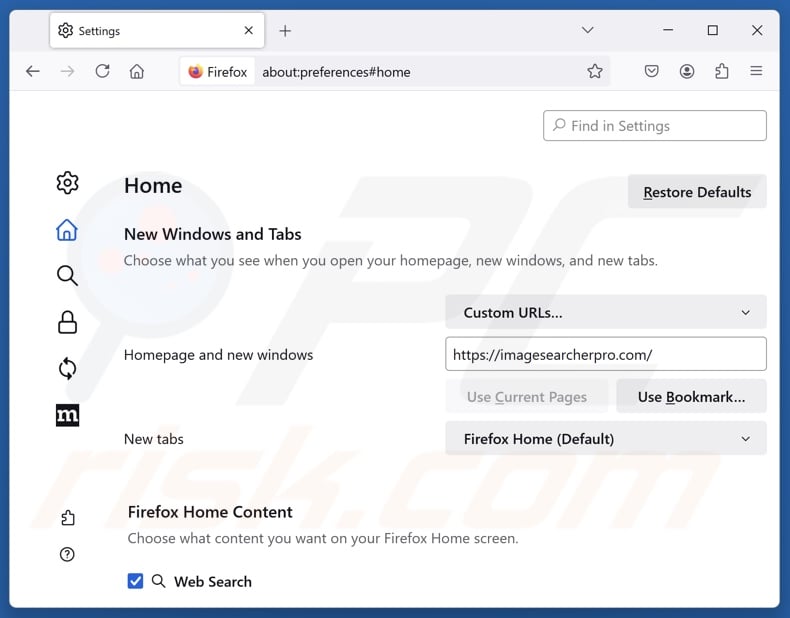
Um Ihre Startseite zurückzusetzen, klicken Sie auf das Firefox-Menü ![]() (in der oberen rechten Ecke des Hauptfensters) und wählen Sie dann „Einstellungen“. Deaktivieren Sie im geöffneten Fenster „Image Search Pro“, entfernen Sie hxxp://imagesearcherpro.com und geben Sie Ihre bevorzugte Domain ein, die jedes Mal geöffnet wird, wenn Sie Mozilla Firefox starten.
(in der oberen rechten Ecke des Hauptfensters) und wählen Sie dann „Einstellungen“. Deaktivieren Sie im geöffneten Fenster „Image Search Pro“, entfernen Sie hxxp://imagesearcherpro.com und geben Sie Ihre bevorzugte Domain ein, die jedes Mal geöffnet wird, wenn Sie Mozilla Firefox starten.
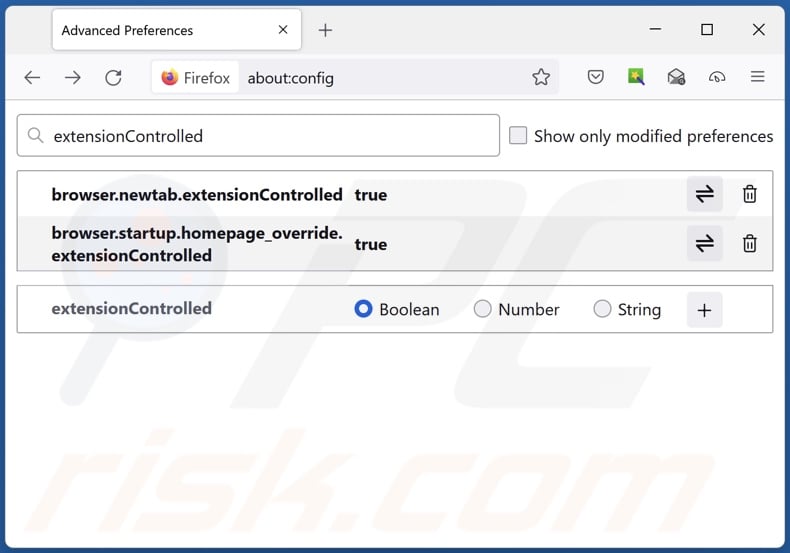
Geben Sie in die URL-Adressleiste „about:config“ ein und drücken Sie die Eingabetaste. Klicken Sie auf „Risiko akzeptieren und fortfahren“.
Geben Sie in den Suchfilter oben Folgendes ein: „extensionControlled“. Setzen Sie beide Ergebnisse auf „false“, indem Sie entweder auf jeden Eintrag doppelklicken oder auf die ![]() Schaltfläche.
Schaltfläche.
Alternative Methode:
Computernutzer, die Probleme mit der Entfernung von image search pro browser hijacker haben, können Ihre Mozilla Firefox Einstellungen auf Standard zurücksetzen. Öffnen Sie Mozilla Firefox. In der oberen rechten Ecke des Hauptfensters klicken Sie auf das Firefox Menü ![]() , im geöffneten Menü klicken Sie auf das Hilfsmenü öffnen Feld
, im geöffneten Menü klicken Sie auf das Hilfsmenü öffnen Feld ![]()

Wählen Sie Problemlösungsinformationen.

Im geöffneten Fenster klicken Sie auf das Firefox Zurücksetzen Feld.

Im geöffneten Fenster bestätigen Sie, dass sie die Mozilla Firefox Einstellungen auf Standard zurücksetzen wollen, indem Sie auf das Zurücksetzen Feld klicken.

 Bösartige Erweiterungen von Safari entfernen:
Bösartige Erweiterungen von Safari entfernen:

Vergewissern Sie sich, dass Ihr Safari Browser aktiv ist und klicken Sie auf das Safari Menü. Wählen Sie dann Einstellungen...

Wählen Sie im Einstellungen Fenster den Erweiterungen Reiter aus. Suchen Sie nach allen kürzlich installierten, verdächtigen Erweiterungen und deinstallieren Sie sie.

Wählen Sie im Einstellungen Fenster den Allgemein Reiter aus und vergewissern Sie sich, dass Ihre Startseite auf eine bevorzugte URL eingestellt ist. Falls sie von einem Browserentführer verändert wurde, ändern Sie sie.

Wählen Sie im Einstellungen Fenster den Suche Reiter aus und vergewissern Sie sich, dass Ihre bevorzugte Internetsuchmaschine ausgewählt ist.
Alternative Methode:
Vergewissern Sie sich, dass Ihr Safari Browser aktiv ist und klicken Sie auf das Safari Menü. Vom sich aufklappenden Auswahlmenü wählen Sie Verlauf und Internetseitendaten löschen...

Wählen Sie im geöffneten Fenster Gesamtverlauf und klicken Sie auf das Verlauf löschen Feld.

 Bösartige Erweiterungen von Microsoft Edge entfernen:
Bösartige Erweiterungen von Microsoft Edge entfernen:

Klicken Sie auf das Edge Menüsymbol ![]() (in der oberen rechten Ecke von Microsoft Edge) und wählen Sie "Erweiterungen". Suchen Sie alle kürzlich installierten verdächtigen Browser-Add-Ons und entfernen Sie sie.
(in der oberen rechten Ecke von Microsoft Edge) und wählen Sie "Erweiterungen". Suchen Sie alle kürzlich installierten verdächtigen Browser-Add-Ons und entfernen Sie sie.
Ändern Sie Ihre Startseite und neue Registerkarteneinstellungen:

Klicken Sie auf das Menüsymbol Microsoft Edge (Chromium) ![]() (in der oberen rechten Ecke von Microsoft Edge) und wählen Sie "Einstellungen". Suchen Sie im Abschnitt "Beim Start" nach dem Namen des Browserentführers und klicken Sie auf "Deaktivieren".
(in der oberen rechten Ecke von Microsoft Edge) und wählen Sie "Einstellungen". Suchen Sie im Abschnitt "Beim Start" nach dem Namen des Browserentführers und klicken Sie auf "Deaktivieren".
Ändern Sie Ihre Standard-Internetsuchmaschine:

So ändern Sie Ihre Standardsuchmaschine in Microsoft Edge: Klicken Sie auf das Menüsymbol Microsoft Edge (Chromium) ![]() (in der oberen rechten Ecke von Microsoft Edge), wählen Sie "Datenschutz und Dienste", blättern Sie zum Ende der Seite und wählen Sie "Adressleiste". Suchen Sie im Abschnitt "In der Adressleiste verwendete Suchmaschinen" nach dem Namen der
(in der oberen rechten Ecke von Microsoft Edge), wählen Sie "Datenschutz und Dienste", blättern Sie zum Ende der Seite und wählen Sie "Adressleiste". Suchen Sie im Abschnitt "In der Adressleiste verwendete Suchmaschinen" nach dem Namen der
unerwünschten Internetsuchmaschine, und klicken Sie bei der Suche auf die Schaltfläche "Deaktivieren" in der Nähe der Suchmaschine. Alternativ können Sie auf "Suchmaschinen verwalten" klicken und im geöffneten Menü nach der unerwünschten Internetsuchmaschine suchen. Klicken Sie auf das Puzzlesymbol ![]() in der Nähe und wählen Sie "Deaktivieren".
in der Nähe und wählen Sie "Deaktivieren".
Alternative Methode:
Wenn Sie weiterhin Probleme mit der Entfernung von image search pro browser hijacker haben, setzen Sie Ihre Microsoft Edge Browsereinstellungen zurück. Klicken Sie auf das Edge Menüsymbol ![]() (in der oberen rechten Ecke von Microsoft Edge) und wählen Sie Einstellungen.
(in der oberen rechten Ecke von Microsoft Edge) und wählen Sie Einstellungen.

Wählen Sie im geöffneten Einstellungsmenü die Option Einstellungen zurücksetzen.

Wählen Sie Einstellungen auf ihre Standardwerte zurücksetzen. im geöffneten Fenster bestätigen Sie, dass Sie die Microsoft Edge Einstellungen standardmäßig zurücksetzen wollen, indem Sie auf die Schaltfläche Zurücksetzen klicken.

- Wenn dies nicht geholfen hat, befolgen Sie diese alternativen Anweisungen, die erklären, wie man den Microfost Edge Browser zurücksetzt.
Zusammenfassung:
 Ein Browserentführer ist eine Art werbefinanzierter Software, die die Internetbrowser Einstellungen von Benutzern verändert, indem ihre Startseite und Standardsuchmaschine auf eine unerwünschte Internetseite geändert wird. Diese Art werbefinanzierter Software infiltriert das Betriebssystem der Benutzer meistens über kostenlose Software Downloads. Falls Ihr Download von einem Downloadklienten verwaltet wird, vergewissern Sie sich, dass Sie die beworbenen Symbolleisten, oder Anwendungen ablehnen, die versuchen, Ihre Startseite und Standardsuchmaschine zu verändern.
Ein Browserentführer ist eine Art werbefinanzierter Software, die die Internetbrowser Einstellungen von Benutzern verändert, indem ihre Startseite und Standardsuchmaschine auf eine unerwünschte Internetseite geändert wird. Diese Art werbefinanzierter Software infiltriert das Betriebssystem der Benutzer meistens über kostenlose Software Downloads. Falls Ihr Download von einem Downloadklienten verwaltet wird, vergewissern Sie sich, dass Sie die beworbenen Symbolleisten, oder Anwendungen ablehnen, die versuchen, Ihre Startseite und Standardsuchmaschine zu verändern.
Hilfe beim Entfernen:
Falls Sie Probleme beim Versuch image search pro browser hijacker von Ihren Internetbrowsern zu entfernen haben, bitten Sie bitte um Hilfe in unserem Schadensoftware Entfernungsforum.
Kommentare hinterlassen:
Falls Sie zusätzliche Informationen über image search pro browser hijacker, oder seine Entfernung haben, teilen Sie bitte Ihr Wissen im unten aufgeführten Kommentare Abschnitt.
Quelle: https://www.pcrisk.com/removal-guides/33796-imagesearcherpro-com-redirect
Häufig gestellte Fragen (FAQ)
Was ist der Zweck, Benutzer zum Besuch der Website imagesearcherpro.com zu zwingen?
Weiterleitungen zu Websites wie imagesearcherpro.com werden verursacht, weil Cyberkriminelle (z. B. Entwickler von Browser-Hijackern und gefälschten Suchmaschinen usw.) damit Einnahmen erzielen.
Stellt der Besuch von imagesearcherpro.com eine Gefahr für meine Privatsphäre dar?
Bis zu einem gewissen Grad ja. Websites wie imagesearcherpro.com sammeln (und verkaufen) in der Regel private Daten.
Wie ist ein Browser-Hijacker auf meinen Computer gelangt?
Browser-Hijacker werden am häufigsten über irreführende Werbeseiten, gebündelte Installationsprogramme, Online-Betrug, Freeware- und kostenlose Datei-Hosting-Websites, P2P-Tauschbörsen, Spam-Browser-Benachrichtigungen und aufdringliche Werbung verbreitet.
Hilft mir Combo Cleaner dabei, den Browser-Hijacker Image Search Pro zu entfernen?
Combo Cleaner scannt Ihr Gerät und entfernt alle gefundenen Browser-Hijacker-Apps. Beachten Sie, dass eine manuelle Entfernung (ohne Hilfe von Sicherheitstools) möglicherweise unwirksam ist, wenn mehrere Browser-Hijacker in das System eingedrungen sind. In diesen Fällen kann es vorkommen, dass nach der Entfernung eines Hijackers die anderen ihn einfach wieder installieren. Darüber hinaus sind die Einstellungen für die Entfernung möglicherweise nicht zugänglich, wenn Browser-Hijacker-Software vorhanden ist. Daher ist es wichtig, Browser-Hijacker gründlich und auf einmal zu entfernen.
Teilen:

Tomas Meskauskas
Erfahrener Sicherheitsforscher, professioneller Malware-Analyst
Meine Leidenschaft gilt der Computersicherheit und -technologie. Ich habe mehr als 10 Jahre Erfahrung in verschiedenen Unternehmen im Zusammenhang mit der Lösung computertechnischer Probleme und der Internetsicherheit. Seit 2010 arbeite ich als Autor und Redakteur für PCrisk. Folgen Sie mir auf Twitter und LinkedIn, um über die neuesten Bedrohungen der Online-Sicherheit informiert zu bleiben.
Das Sicherheitsportal PCrisk wird von der Firma RCS LT bereitgestellt.
Gemeinsam klären Sicherheitsforscher Computerbenutzer über die neuesten Online-Sicherheitsbedrohungen auf. Weitere Informationen über das Unternehmen RCS LT.
Unsere Anleitungen zur Entfernung von Malware sind kostenlos. Wenn Sie uns jedoch unterstützen möchten, können Sie uns eine Spende schicken.
SpendenDas Sicherheitsportal PCrisk wird von der Firma RCS LT bereitgestellt.
Gemeinsam klären Sicherheitsforscher Computerbenutzer über die neuesten Online-Sicherheitsbedrohungen auf. Weitere Informationen über das Unternehmen RCS LT.
Unsere Anleitungen zur Entfernung von Malware sind kostenlos. Wenn Sie uns jedoch unterstützen möchten, können Sie uns eine Spende schicken.
Spenden
▼ Diskussion einblenden